最近在补一些网络的东西,所以闲来无聊,就用Android的Volley和Node.js的Express简单的实现客户端和服务器的通信。
由于楼主时间比较紧,在这里就简单的说一下实现步骤,等有时间楼主再补充详细的~
首先我们来看看如何用Express搭建服务器:
Express 是一种保持最低程度规模的灵活 Node.js Web 应用程序框架,为 Web 和移动应用程序提供一组强大的功能。
1.先安装nvm(node version manager):
curl -o- https://raw.githubusercontent.com/creationix/nvm/v0.25.2/install.sh | bash
2.安装 Node.js
$ nvm install 0.12
3.测试是否安装成功
$ node
在安装完node之后,我们需要创建一个Express应用,在创建之前,需要确定是否安装了npm,如果没有安装npm请看第四步,如果已经安装了npm可以跳过接下来的这步:
4.安装npm
$ curl http://npmjs.org/install.sh | sudo sh
5.创建Express应用目录:
$ mkdir TestDir && cd TestDir
6.安装express,这里是安装的淘宝镜像
$ npm install express –registry=https://registry.npm.taobao.org
7.创建一个js文件
$ touch app.js
8.编辑app.js
$ vim app.js
敲上如下代码
var express = require('express');
var app = express();
app.get('/GetName', function (req, res) {
res.send('suigezi');
});
app.get('/GetAge',function (req, res){
res.send('22岁');
});
app.listen(3000, function () {
console.log('app is listening at port 3000');
});9.运行js文件
$ node app.js
tips: 测试express是否安装成功
$ ls node_modules
至此,我们的服务器就跑起来了啦啦啦~
Tip:'/GetName'和'/GetAge'是楼主定义在客户端的方法,后面部分会有客户端的实现。
下面是Android客户端的实现:
实现方式是由我们的Volley来完成,首先我们在我们的gradle文件里添加volley库:
compile ‘com.mcxiaoke.volley:library:1.0.6’
然后我们看具体java代码的实现:
public class MainActivity extends AppCompatActivity {
interface Listener {
void response(String string);
}
RequestQueue mQueue;
@Override
protected void onCreate(Bundle savedInstanceState) {
super.onCreate(savedInstanceState);
setContentView(R.layout.activity_main);
final Button btn1 = (Button) findViewById(R.id.btn1);
final Button btn2 = (Button) findViewById(R.id.btn2);
final TextView textView = (TextView) findViewById(R.id.textView);
mQueue = Volley.newRequestQueue(this);
btn1.setOnClickListener(new View.OnClickListener() {
@Override
public void onClick(View v) {
btn1.setEnabled(false);
addRequest("http://192.168.1.119:3000/GetName", new Listener() {
@Override
public void response(String response) {
textView.setText(response);
btn1.setEnabled(true);
}
});
}
});
btn2.setOnClickListener(new View.OnClickListener() {
@Override
public void onClick(View v) {
btn2.setEnabled(false);
addRequest("http://192.168.1.119:3000/GetAge", new Listener() {
@Override
public void response(String string) {
textView.setText(string);
btn2.setEnabled(true);
}
});
}
});
}
private void addRequest(String url, final Listener listener) {
final StringRequest stringRequest2 = new StringRequest(url,new Response.Listener<String>() {
@Override
public void onResponse(String response) {
if (response != null) {
listener.response(response);
}
}
}, new Response.ErrorListener() {
@Override
public void onErrorResponse(VolleyError error) {
}
});
mQueue.add(stringRequest2);
}
}
再来看看layout
<LinearLayout xmlns:android="http://schemas.android.com/apk/res/android"
xmlns:tools="http://schemas.android.com/tools"
android:layout_width="match_parent"
android:layout_height="match_parent"
android:orientation="vertical"
tools:context="com.pets.copy.MainActivity">
<Button
android:id="@+id/btn1"
android:layout_width="wrap_content"
android:layout_height="wrap_content"
android:text="Get Name" />
<Button
android:id="@+id/btn2"
android:layout_width="wrap_content"
android:layout_height="wrap_content"
android:text="Get Age" />
<TextView
android:id="@+id/textView"
android:layout_width="match_parent"
android:layout_height="match_parent" />
</LinearLayout>
Tips:
http://192.168.1.119 这个是楼主的IP地址,在实际应用中应该换成自己本机IP地址。
要请求网络必须在AndroidManifest.xml文件里添加权限
<uses-permission android:name="android.permission.INTERNET" />我们的效果图,界面略丑(捂脸),大家将就看着吧
这里的请求用的Get方法请求,如果有需要也可以用Post方法,而服务器则是返回String简单数据类型来实现,本来楼主还打算加一个数据库构成一个完整的小型系统,但是由于楼主真滴真滴比较忙,所以数据库暂时放置一下~不过楼主一定会补上来的~
至此,我们的客户端和服务器的简单通信就实现了,爱折腾的朋友也可以在此基础上增加各种自己需要的实现。








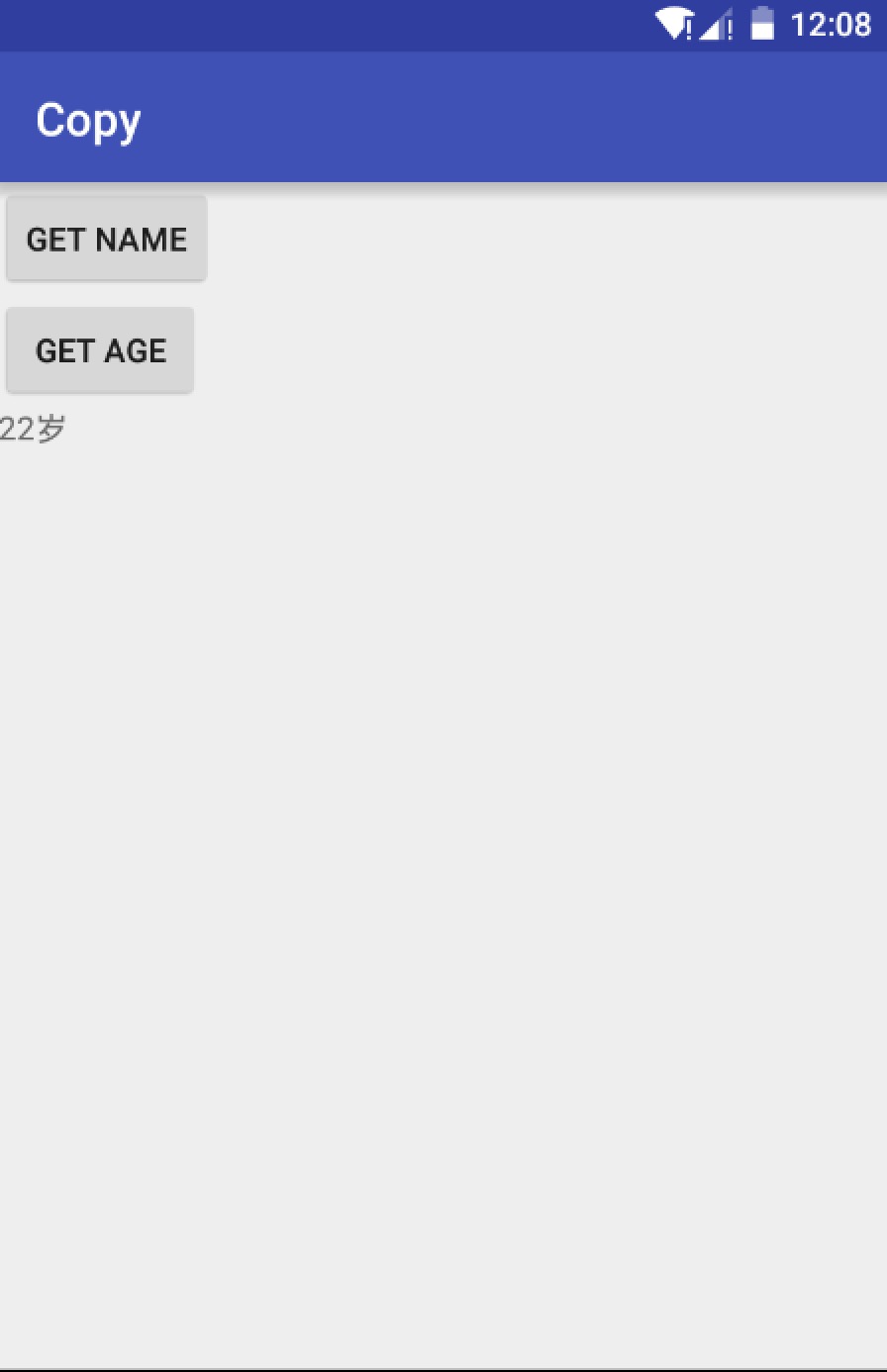














 3835
3835











 被折叠的 条评论
为什么被折叠?
被折叠的 条评论
为什么被折叠?








